r A Тонкая настройка баланса белого Цвета на осях тонкой на…
340 страниц подробных инструкций и пользовательских руководств по эксплуатации
08:10
Фотоаппарат Nikon D7100 Обзор опыт владения тест отзыв сравнение
22:59
Дурацкие тесты: Nikon D90 , D7000 и D3200 . Кто кого и в чем?
19:33
Большой тест Nikon D7000 Покупать ли в 2020?
14:53
Обзор Nikon D7000
11:15
Видеообзор Nikon D7000
06:22
Обзор Nikon D7000
06:47
Nikon D7000
15:09
Фотоаппарат Nikon d7000 Обзор, мои мысли, видео сэмплы
Страница 141
- Изображение
- Текст
- Содержание
121
r
A
Тонкая настройка баланса белого
Цвета на осях тонкой настройки являются относительными, а не абсолютными. Например,
перемещение курсора в положение B (синий), если для параметра баланса белого выбрано
«теплое» значение, такое как J (лампы накаливания), приведет к тому, что снимки станут более
«холодными», но не синими.
A
Тонкая настройка цветовой температуры
Если выбрано Выбор цвет. температуры. Вы можете
выбрать цветовую температуру во время тонкой настройки
баланса белого.
A
«Майред»
Любое изменение в цветовой температуре, приводит к более сильным изменениям цвета при
низких цветовых температурах, чем при высоких. Например, изменение в 1000 К приводит к
более сильному изменению цвета в 3000 К, чем при 6000 К. Майред, рассчитанный путем
умножения сдвига цветовой температуры на 10
6
, является величиной цветовой температуры,
которая принимает во внимание такое изменение, которое является частью, используемой в
фильтрах компенсации цветовой температуры. Например:
• 4 000 K–3 000 K (разница в 1 000 K)=83 майреда
• 7 000 K–6 000 K (разница в 1 000 K)=24 майреда
- Вопросы и ответы
- Оглавление
- Меры безопасности
- Уведомления
- Введение
- Общие сведения
- Знакомство с фотокамерой
- Корпус фотокамеры
- Диск выбора режимов
- Диск режима съемки
- Панель управления
- Видоискатель
- Информационный экран
- Диски управления
- Крышка монитора BM-11
- Меню фотокамеры
- Использование меню фотокамеры
- Перед началом работы
- Зарядите батарею
- Вставьте батарею
- Установите объектив
- Основные настройки
- Установка карты памяти
- Форматирование карты памяти
- Настройка фокуса видоискателя
- Съемка и просмотр снимков
- Съемка «Наведи и снимай» (Режимы Aвто и Авто (вспышка выкл.
 ))
)) - Шаг 1: включите фотокамеру
- Шаг 2: выберите режим Aвто или Авто (вспышка выкл.)
- Шаг 3: Наведите кадр
- Шаг 4: Фокусировка
- Шаг 5: снимайте
- Творческая съемка (Сюжетные режимы)
- Портрет
- Пейзаж
- Ребенок
- Спорт
- Макро
- Ночной портрет
- Ночной пейзаж
- Праздник/В помещении
- Пляж/Снег
- Закат
- Сумерки/Рассвет
- Портрет питомца
- Свет от свечи
- Цветение
- Краски осени
- Еда
- Силуэт
- Высокий ключ
- Низкий ключ
- Просмотр
- Удаление ненужных снимков
- Съемка «Наведи и снимай» (Режимы Aвто и Авто (вспышка выкл.
- Live View
- Наведение снимков на мониторе
- Запись и просмотр видеороликов
- Запись видеороликов
- Просмотр видеороликов
- Редактирование видеороликов
- Обрезка видеороликов
- Сохранение выбранных кадров
- Режимы P, S, A и M
- Режим P (Программный авто режим)
- Режим S (Автом.
 с приор. выдержки)
с приор. выдержки) - Режим A (Авт. с приор. диафрагмы)
- Режим M (Ручной)
- Длительная экспозиция (только в режиме M)
- Пользовательские настройки: Режимы U1 и U2
- Сохранение пользовательских настроек
- Вызов пользовательских настроек
- Сброс пользовательских настроек
- Режим съемки
- Выбор режима съемки
- Непрерывный режим (CH/CL)
- Режимы автоспуска и дистанционного управления
- Режим подъема зеркала
- Параметры записи изображения
- Качество и размер изображения
- Качество изображения
- Размер изображения
- Использование двух карт памяти
- Качество и размер изображения
- Фокусировка
- Автофокусировка
- Режим автофокусировки
- Режим зоны АФ
- Выбор точки фокусировки
- Блокировка фокусировки
- Ручная фокусировка
- Автофокусировка
- Чувствительность ISO
- Автоматическое управление чувствительностью ISO
- Экспозиция/Брекетинг
- Замер экспозиции
- Блокировка автоматической экспозиции
- Коррекция экспозиции
- Брекетинг
- Баланс белого
- Тонкая настройка баланса белого
- Выбор цветовой температуры
- Ручная настройка
- Коррекция изображения
- Picture Controls
- Выбор Picture Control
- Изменение режимов Picture Control
- Создание пользовательских режимов Picture Control
- Совместное использование пользовательских режимов Picture Control
- Активный D-Lighting
- Цветовое пространство
- Picture Controls
- Съемка со вспышкой
- Использование встроенной вспышки
- Режим вспышки
- Коррекция вспышки
- Блокировка FV
- Использование встроенной вспышки
- Другие настройки съемки
- Восстановление настроек по умолчанию
- Мультиэкспозиция
- Съемка с интервалом
- Объективы без микропроцессора
- Устройство GPS GP-1
- Дополнительные сведения о просмотре изображений
- Полнокадровый просмотр
- Информация о снимке
- Просмотр уменьшенных изображений
- Календарный просмотр
- Крупный план: увеличение при просмотре
- Защита снимков от удаления
- Удаление снимков
- Полнокадровый просмотр, просмотр уменьшенных изображений, календарный просмотр
- Меню режима просмотра
- Полнокадровый просмотр
- Подключения
- Подключение к компьютеру
- Перед подключением фотокамеры
- Подключение фотокамеры
- Беспроводная и проводная (Ethernet) сети
- Печать снимков
- Подключение принтера
- Печать снимков по очереди
- Печать нескольких снимков
- Создание листа с эскизами
- Создание задания печати DPOF: задание печати
- Просмотр снимков на экране телевизора
- Устройства стандартной четкости
- Устройства высокой четкости
- Подключение к компьютеру
- Сведения о параметрах меню
- Меню режима просмотра: Управление снимками
- Папка просмотра
- Скрыть изображение
- Режим отображения
- Копировать изображения
- Просмотр изображения
- После удаления
- Повернуть вертикально
- Показ слайдов
- Меню режима съемки: Параметры съемки
- Сброс меню режима съемки
- Папка для хранения
- Наименование файлов
- Авт.
 управление искаж-ями
управление искаж-ями - Под. шума для длинн. выдер. (Подавление шума для длинных выдержек)
- Под. шума для выс. ISO
- Пользовательские настройки: Тонкая настройка фотокамеры
- Сброс польз. настроек
- a: Автофокусировка
- a1: Выбор приор. для AF-C
- a2: Выбор приор. для реж. AF-S
- a3: Следящ. АФ с сист. Lock-On
- a4: Подсветка точки АФ
- a5: Закольц. выбор точки ф-ки
- a6: Число точек фокусировки
- a7: Вспомогат. подсветка АФ
- a8: АФ Live view/видео
- b: Замер/экспозиция
- b1: Шаг изменения чувст. ISO
- b2: Шаг EV контроля экспоз.
- b3: Простая коррекция экспоз.
- b4: Зона центр.-взвеш. замера
- b5: Точная настр. оптим. эксп.
- c: Таймеры/блокировка АЭ
- c1: Блок. АЭ спусков. кнопкой
- c2: Задержка автовыкл. зам.
- c3: Автоспуск
- c4: Задержка откл. монитора
- c5: Время ожид. дист. упр.

- d: Съемка/дисплей
- d1: Сигнал
- d2: Показ сетки в видоискат.
- d3: Отобр. и регулировка ISO
- d4: Предупрежд. в видоиск.
- d5: Подсказки
- d6: Скорость съемки в реж. CL
- d7: Макс. при непрер. съемке
- d8: Посл. нумерации файлов
- d9: Информационный экран
- d10: Подсветка ЖКИ
- d11: Задерж. сраб. затв.
- d12: Предупр. вспышки
- d13: Тип батареи MB-D11
- d14: Порядок батарей
- e: Брекетинг/вспышка
- e1: Выдержка синхронизации
- e2: Выдержка вспышки
- e3: Управлен. встр. вспышкой
- e4: Моделирующая вспышка
- e5: Установка автобрекетинга
- e6: Порядок брекетинга
- f: Управление
- f1: Переключатель (подсветка ЖК монитора)
- f2: Кнопка “ОК” (реж. съемки)
- f3: Функция кнопки “Fn”
- f4: Функция кн. предв. просм.
- f5: Функция кн. “AE-L/AF-L”
- f6: Настр. дисков управления
- f7: Отп.
 кн. для исп. диска
кн. для исп. диска - f8: Блок. спуск без карты
- f9: Инвертировать индик-ры
- f10: Функция кн. AE-L/AF-L на MB-D11
- Меню настройки: Настройка фотокамеры
- Форматировать карту памяти
- Яркость ЖКИ
- Режим видео
- Подавление мерцания
- Часовой пояс и дата
- Язык (Language)
- Комментарий к изображению
- Авт. поворот изображения
- Образец изобр. для уд. пыли
- Информация о батарее
- Инф. об авторских правах
- Сохр./загр. параметры
- Виртуальный горизонт
- Тонкая настройка АФ
- Загрузка Eye-Fi
- Версия прошивки
- Меню обработки: Создание обработанных копий
- Создание обработанных копий
- D-Lighting
- Подавление “красных глаз”
- Кадрирование
- Монохромный
- Эффекты фильтра
- Цветовой баланс
- Наложение изображений
- Обработка NEF (RAW)
- Изменить размер
- Быстрая обработка
- Выравнивание
- Управление искажений
- Рыбий глаз
- Цветовой контур
- Цветной эскиз
- Управление перспективой
- Эффект макро
- Наглядное сравнение
- Создание обработанных копий
- МоеМеню/Недавние настройки
- Недавние настройки
- Меню режима просмотра: Управление снимками
- Технические примечания
- Совместимые объективы
- Дополнительные вспышки (Speedlight)
- Система креативного освещения (CLS) Nikon
- Прочие принадлежности
- Подключение разъема питания и сетевого блока питания
- Уход за фотокамерой
- Хранение
- Чистка
- Инфракрасный фильтр
- «Очистить сейчас»
- «Очищать при вкл.
 /выкл.»
/выкл.» - «Чистка вручную»
- Уход за фотокамерой и батареей: предупреждения
- Доступные настройки
- Значения по умолчанию
- Программа экспозиции (Режим P)
- Поиск и устранение неисправностей
- Индикация
- Съемка (все режимы)
- Съемка (P, S, A, M)
- Просмотр
- Прочее
- Сообщения об ошибках
- Технические характеристики
- Рекомендуемые карты памяти
- Емкость карты памяти
- Ресурс работы от батареи
- Предметный указатель
Выбор цветовой температуры
Страница 142
- Изображение
- Текст
122
r
Выбор цветовой температуры
Если K (Выбор цвет. температуры ) выбрано для
баланса белого, цветовую температуру можно выбрать,
нажав кнопку WB и повернув вспомогательный диск
управления. Цветовая температура отображается на
панели управления.
D
Выбор цветовой температуры
Имейте в виду, что желаемые результаты нельзя достичь со вспышкой или освещением от лампы
дневного света. Выберите N (Вспышка) или I (Лампы дневного света) для этих источников. Для
других источников, сделайте пробный снимок, чтобы определить подходит ли данное значение.
A
Меню баланса белого
Цветовую температуру также можно выбрать в меню баланса
белого. Имейте в виду, что кнопка WB и вспомогательный диск
управления заменяют значение, выбранное в меню баланса
белого.
Кнопка WB
Вспомогательный
диск управления
Панель управления
Ручная настройка
Страница 143
- Изображение
- Текст
123
r
Ручная настройка
Ручная настройка предназначена для записи и повторного использования
определенных значений баланса белого при съемке в условиях смешанного освещения
или для корректирования влияния источников освещения, дающих сильные оттенки. Для
Для
настройки предустановки баланса белого доступны два метода:
Фотокамера может хранить до пяти значений предустановки баланса белого в
предустановках от d-0 до d-4. Комментарии к описанию можно добавлять к любой
предустановке баланса белого (0 129).
Метод
Описание
Измерение Нейтрально-серый или белый объект освещается источником, при котором будет
производиться съемка, и баланс белого замеряется фотокамерой (0 124).
Исп.
снимок
Значение баланса белого копируется из снимка на карте памяти (0 126).
d-0
Хранит последние измеренные значения для баланса
белого (0 124). Данная предустановка
перезаписывается, когда измеряется новое значение.
d-1–d-4
Сохраните значения, скопированные из d-0 (0 126).
Сохраните значения, скопированные с
изображений на карте памяти (0 126).
Измерение предустановленного значения баланса белого.
 ..
..Страница 144
- Изображение
- Текст
124
r
❚❚ Измерение предустановленного значения баланса белого
1
Осветите эталонный объект.
Разместите нейтрально-серый или белый объект под источником света, который
будет использоваться для финального снимка. В студийных условиях в качестве
эталонного объекта рекомендуется использовать стандартный серый шаблон.
Имейте в виду, что экспозиция автоматически увеличивается на 1 EV при
измерении баланса белого; в режиме M, настройте экспозицию так, чтобы
индикатор экспозиции показывал ±0 (0 72).
2
Установите баланс белого на
L (Ручная настройка).
Нажмите кнопку WB и поверните основной диск управления так, чтобы на панели
управления отобразилось L.
3
Выберите режим прямого измерения.
Нажмите коротко кнопку WB, а затем нажмите ее снова,
пока на панели управления не начнет мигать символ L.
Мигающий D также появится на панели управления и в
видоискателе. Символ будет мигать примерно в течение
шести секунд.
4
Измерьте баланс белого.
Прежде чем индикатор перестанет мигать, поместите
эталонный объект в кадр так, чтобы он заполнил все поле
видоискателя, и нажмите спусковую кнопку затвора до
конца. Фотокамера измерит значение баланса белого и сохранит его в
предустановке d-0. Снимок при этом не записывается; замер баланса белого будет
точным, даже если фотокамера не сфокусирована на объекте.
Кнопка WB
Основной диск
управления
Панель управления
Панель управления
Видоискатель
Проверьте результаты. Если фотокамера произвела замер значе…
Страница 145
- Изображение
- Текст
125
r
5
Проверьте результаты.
Если фотокамера произвела замер значения баланса
белого, на панели управления замигает C примерно
на шесть секунд, пока в видоискателе будет мигать a.
В условиях слишком тусклого или слишком яркого
освещения фотокамера не всегда может измерить
значение баланса белого. Мигающий b a появится на
панели управления и в видоискателе примерно на шесть
секунд. Нажмите спусковую кнопку затвора на половину,
чтобы вернутся к Шагу 4 и произвести замер баланса
белого снова.
6
Выберите предустановку d-0.
Если новое значение предустановки баланса белого будет использоваться сразу,
выберите предустановку d-0, нажав кнопку WB и повернув вспомогательный диск
управления, пока d-0 не отобразится на панели управления.
D
Режим прямого измерения
Если во время мигания экрана не выполняются никакие действия, режим прямого измерения
прекратит работу за время, выбранное в пользовательской настройке c2 (Задержка автовыкл.
зам.
, 0 214).
A
Предустановка d-0
Новое значение для баланса белого будет храниться в предустановке
d-0, автоматически заменив предыдущее значение для этой
предустановки (окно подтверждения отражаться не будет). Миниатюра
появится в списке предустановки баланса белого (0 126).
Чтобы использовать новое значение баланса белого, выберите
предустановку d-0 (если перед выбором d-0 не было выполнено измерение баланса белого,
баланс белого будет установлен на цветовую температуру в 5 200 К, также как Прямой
солнечный свет
). Новое значение баланса белого останется в предустановке d-0, пока не будет
сделан новый замер. При копировании предустановки d-0 на одну из других предустановок,
перед выполнением замера нового значения баланса белого, могут храниться до пяти значений
баланса белого (0 126).
Панель управления
Видоискатель
Панель управления
Видоискатель
Копирование баланса белого с d.
 ..
..Страница 146
- Изображение
- Текст
126
r
❚❚ Копирование баланса белого с d-0 на предустановки d-1–d-4
Следуйте указанным действиям, чтобы скопировать измеренное значение для баланса
белого от d-0 до любой другой предустановки (d-1–d-4).
1
Выберите
L (Ручная настройка).
Нажмите кнопку G и выберите Баланс
белого
в меню режима съемки. Выделите
Ручная настройка
и нажмите 2.
2
Выберите место назначения.
Выберите предустановку места назначения (от
d-1 до d-4) и нажмите W.
3
Скопируйте d-0 на выбранную
предустановку.
Выделите Скопировать d-0 и нажмитеJ. Если
для d-0 создан комментарий (0 129),
комментарий будет скопирован к
комментарию для выбранной предустановки.
❚❚ Копирование баланса белого из снимка (Только d-1–d-4)
Скопируйте значение баланса белого из существующего снимка на выбранную
предустановку. Имейте в виду, что существующие значения нельзя скопировать на
Имейте в виду, что существующие значения нельзя скопировать на
предустановку d-0.
1
Выберите
L (Ручная настройка).
Выделите Ручная настройка в меню баланса
белого и нажмите 2.
2
Выберите место назначения.
Выберите предустановку места назначения (от
d-1 до d-4) и нажмите W.
Кнопка G
Кнопка W
Кнопка W
Выберите Выбрать изображение. Выделите Выбрать изображение…
Страница 147
- Изображение
- Текст
127
r
3
Выберите Выбрать изображение.
Выделите Выбрать изображение и нажмите
2
.
4
Выберите исходный снимок.
Выделите исходный снимок.
Чтобы просмотреть выделенный снимок в
полнокадровом режиме, нажмите и
удерживайте кнопку X.
Чтобы просмотреть снимок в другом месте,
удерживайте кнопку D и нажмите 1.
Появится окно, показанное справа; выберите
нужную карту и папку (0 164).
5
Скопируйте значение баланса белого.
Нажмите J, чтобы скопировать значение
баланса белого для выделенного снимка
выбранной предустановки. Если выделенная
фотография имеет комментарий (0 238), он
будет скопирован к комментарию для
выбранной предустановки.
A
Выбор предустановки баланса белого
Нажмите 1, чтобы выделить текущую предустановку
баланса белого (d-0–d-4) и нажмите 2, чтобы выбрать
другую предустановку.
Кнопка X
Кнопка D
Выбор предустановки баланса белого Чтобы установить баланс…
Страница 148
- Изображение
- Текст
128
r
❚❚ Выбор предустановки баланса белого
Чтобы установить баланс белого на предустановленное значение:
1
Выберите
L (Ручная настройка).
Выделите Ручная настройка в меню баланса
белого и нажмите 2.
2
Выберите предустановку.
Выделите необходимую предустановку и
нажмите W. Чтобы выбрать выделенную
предустановку и отобразить меню тонкой
настройки (0 119), не выполняя следующий
шаг, нажмите вместо этого J.
3
Выберите Установить.
Выделите Установить и нажмите 2.
Отобразится меню тонкой настройки для
выбранной предустановки баланса белого
(0 119).
A
Выбор предустановки баланса белого: кнопка WB
При выбранной настройке L (Ручная настройка), предустановку также можно выбрать, нажав
кнопку WB и повернув вспомогательный диск управления. Пока нажата кнопка WB, текущая
предустановка будет отображаться на панели управления.
Кнопка WB
Вспомогательный диск
управления
Панель управления
Кнопка W
Добавление комментария Следуйте описанным ниже действиям, ч.
 ..
..Страница 149
- Изображение
- Текст
129
r
❚❚ Добавление комментария
Следуйте описанным ниже действиям, чтобы добавить описательный комментарий,
размером до 36 знаков, для выбранной предустановки баланса белого.
1
Выберите
L (Ручная настройка).
Выделите Ручная настройка в меню баланса
белого и нажмите 2.
2
Выберите предустановку.
Выделите необходимую предустановку и
нажмите W.
3
Выберите Изменить комментарий.
Выделите Изменить комментарий и нажмите
2
.
4
Измените комментарий.
Измените комментарий, как описано на стр.
137.
Кнопка W
Руководство пользователя
Страница 150
- Изображение
- Текст
Комментарии
Выделить → Я нашёл инструкцию для своей видеокамеры здесь! #manualza
Кликнуть →
МАГИСТРАТУРА NIKON.
 Съемка в лесу: nikonofficial — LiveJournalЛес порадует не только свежим воздухом и сочными оттенками, но и интересными сюжетами для фотографий. Как фотографировать в лесу, разбираемся в новой обучающей Магистратуре Nikon. Своими секретами поделятся: Елена Соколова, Иван Мухин, Александр Андрейко, Юлия Лаптева, Антон Дмитриев, Руслан Мигранов, Дмитрий Филатов.
Съемка в лесу: nikonofficial — LiveJournalЛес порадует не только свежим воздухом и сочными оттенками, но и интересными сюжетами для фотографий. Как фотографировать в лесу, разбираемся в новой обучающей Магистратуре Nikon. Своими секретами поделятся: Елена Соколова, Иван Мухин, Александр Андрейко, Юлия Лаптева, Антон Дмитриев, Руслан Мигранов, Дмитрий Филатов.И традиционный конкурс: ждем ваши работы в комментариях здесь до 10 ноября! Напоминаем, что фото должны быть сделаны на Nikon! Автор лучшего, по мнению жюри, снимка получит фирменные сувениры от Nikon! Всем удачи и яркого настроения!
Автор: Елена Соколова
Елена Соколова:
“Я пейзажный фотограф. Очень много путешествую по Уралу. Уральская природа богата темнохвойными лесами и живописными скальными массивами.
● Выбор места съемки
При съемке леса стараюсь выбирать не городские ухоженные парки с кучей народа, а более отдаленные дикие таежные места. Желательно, чтобы в кадре присутствовали оголенные корневища деревьев или коряги, покрытые мхом. Это придает особый шарм лесной чаще.
Это придает особый шарм лесной чаще.
Камера: Nikon D810
Объектив: AF-S NIKKOR 16-35mm f/4G ED VR
Диафрагма: f/4
Выдержка: 1/160
ISO: 125
Фокусное расстояние: 26 мм
А если вам повезло, и рядом есть небольшие камни или скальники, то лесной пейзаж станет более мистическим и сказочным.
Камера: Nikon D7100
Объектив: AF-S NIKKOR 16-35mm f/4G ED VR
Диафрагма: f/5
Выдержка: 1/500
ISO: 160
Фокусное расстояние: 16 мм
Камера: Nikon D7100
Объектив: AF-S NIKKOR 16-35mm f/4G ED VR
Диафрагма: f/5
Выдержка: 1/320
ISO: 160
Фокусное расстояние: 16 мм
Камера: Nikon D7100
Объектив: AF-S NIKKOR 16-35mm f/4G ED VR
Диафрагма: f/5
Выдержка: 1/640
ISO: 160
Фокусное расстояние: 16 мм
Красиво будет смотреться ручей или небольшая речка среди леса, протекающая по каменистому руслу.
Камера: Nikon D810
Объектив: AF-S NIKKOR 16-35mm f/4G ED VR
Диафрагма: f/9
Выдержка: 1/60
ISO: 160
Фокусное расстояние: 31 мм
Вертикальная панорама из 2 горизонтальных кадров
Камера: Nikon D810
Объектив: AF-S NIKKOR 16-35mm f/4G ED VR
Диафрагма: f/9
Выдержка: 1/100
ISO: 160
Фокусное расстояние: 16 мм
Камера: Nikon D810
Объектив: AF-S NIKKOR 16-35mm f/4G ED VR
Диафрагма: f/8
Выдержка: 1/80
ISO: 160
Фокусное расстояние: 16 мм
● Время съемки
Для съемки лесного пейзажа лучше всего выбирать утренние часы. Когда солнечные лучи только-только пробиваются через лесную чащу, нет сильного контраста, как при дневном солнце.
Когда солнечные лучи только-только пробиваются через лесную чащу, нет сильного контраста, как при дневном солнце.
Камера: Nikon D810
Объектив: AF-S NIKKOR 16-35mm f/4G ED VR
Диафрагма: f/10
Выдержка: 1/160
ISO: 200
Фокусное расстояние: 25 мм
Если очень повезет, и опустится туман, снимки станут еще более завораживающими. При съемке в тумане проще показать атмосферу и глубину кадра. Передний план остается наиболее четким и ярким, тогда как задний живописно растворяется в тумане.
Камера: Nikon D7100
Объектив: AF-S DX NIKKOR 18-140mm f/3.5-5.6G ED VR
Диафрагма: f/5
Выдержка: 1/200
ISO: 100
Фокусное расстояние: 66 мм
Камера: Nikon D7100
Объектив: AF-S NIKKOR 16-35mm f/4G ED VR
Диафрагма: f/5
Выдержка: 1/250
ISO: 160
Фокусное расстояние: 24 мм
Камера: Nikon D810
Объектив: AF-S NIKKOR 16-35mm f/4G ED VR
Диафрагма: f/8
Выдержка: 1/160
ISO: 320
Фокусное расстояние: 16 мм
Камера: Nikon D7100
Объектив: AF-S NIKKOR 16-35mm f/4G ED VR
Диафрагма: f/5
Выдержка: 1/640
ISO: 160
Фокусное расстояние: 16 мм
● Съемка леса в зимнее время
Зимой лучше всего лес снимать на рассвете или на закате, в так называемые золотые часы. В это время солнечные лучи окрашивают лес в яркие желто-оранжевые оттенки. Он как бы светится на фоне восходящего или закатного солнца. Тени становятся мягкими, цвета приятных пастельных оттенков.
В это время солнечные лучи окрашивают лес в яркие желто-оранжевые оттенки. Он как бы светится на фоне восходящего или закатного солнца. Тени становятся мягкими, цвета приятных пастельных оттенков.
Лучше всего выбирать моменты, когда деревья покрыты снежными шапками после обильного снегопада, либо искать сюжеты в высокогорных районах, где деревья укутаны снегом практически всю зиму.
Камера: Nikon D7100
Объектив: AF-S NIKKOR 16-35mm f/4G ED VR
Диафрагма: f/9
Выдержка: 1/200
ISO: 100
Фокусное расстояние: 17 мм
Камера: Nikon D810
Объектив: AF-S NIKKOR 16-35mm f/4G ED VR
Диафрагма: f/10
Выдержка: 1/160
ISO: 80
Фокусное расстояние: 16 мм
Камера: Nikon D7100
Объектив: AF-S NIKKOR 16-35mm f/4G ED VR
Диафрагма: f/9
Выдержка: 1/160
ISO: 100
Фокусное расстояние: 24 мм
Вертикальная панорама из 2 горизонтальных кадров
Камера: Nikon D7100
Объектив: AF-S NIKKOR 16-35mm f/4G ED VR
Диафрагма: f/9
Выдержка: 1/200
ISO: 100
Фокусное расстояние: 24 мм
Камера: Nikon D810
Объектив: AF-S NIKKOR 16-35mm f/4G ED VR
Диафрагма: f/13
Выдержка: 1/200
ISO: 80
Фокусное расстояние: 16 мм
Наибольшая вероятность сделать красивые зимние фотографии в морозные дни, т. к. именно в мороз чаще всего деревья покрыты изморозью, и можно поймать красивый закат.
к. именно в мороз чаще всего деревья покрыты изморозью, и можно поймать красивый закат.
После захода солнца не торопитесь покидать место съемки. В это время наступает синий час. Когда солнце уже опустилось за линию горизонта, все заливается тонами голубого цвета. В это время небо может приобретать различные оттенки синего и отражать оранжевый, желтый, фиолетовый и розовый. “Синий час” наступает дважды в день, перед самым восходом и сразу после заката.
Камера: Nikon D7100
Объектив: AF-S NIKKOR 16-35mm f/4G ED VR
Диафрагма: f/9
Выдержка: 1/200
ISO: 100
Фокусное расстояние: 16 мм
Камера: Nikon D7100
Объектив: AF-S NIKKOR 16-35mm f/4G ED VR
Диафрагма: f/9
Выдержка: 1/2
ISO: 100
Фокусное расстояние: 16 мм
Если нет возможности пойти поснимать лес в золотые часы, то красивые снимки можно сделать и в дневное время. Особенно удачные будут кадры в феврале, марте в солнечные дни, когда возникает контраст: белоснежный лес на фоне глубокого синего неба.
Камера: Nikon D810
Объектив: AF-S NIKKOR 16-35mm f/4G ED VR
Диафрагма: f/10
Выдержка: 1/250
ISO: 80
Фокусное расстояние: 16 мм
Камера: Nikon D810
Объектив: AF-S NIKKOR 16-35mm f/4G ED VR
Диафрагма: f/13
Выдержка: 1/160
ISO: 80
Фокусное расстояние: 22 мм
Камера: Nikon D810
Объектив: AF-S NIKKOR 16-35mm f/4G ED VR
Диафрагма: f/13
Выдержка: 1/160
ISO: 80
Фокусное расстояние: 22 мм
Вертикальная панорама из 2 горизонтальных кадров
Камера: Nikon D810
Объектив: AF-S NIKKOR 16-35mm f/4G ED VR
Диафрагма: f/11
Выдержка: 1/200
ISO: 80
Фокусное расстояние: 16 мм
Камера: Nikon D7100
Объектив: AF-S NIKKOR 16-35mm f/4G ED VR
Диафрагма: f/9
Выдержка: 1/320
ISO: 100
Фокусное расстояние: 30 мм
Камера: Nikon D7100
Объектив: AF-S NIKKOR 16-35mm f/4G ED VR
Диафрагма: f/8
Выдержка: 1/400
ISO: 100
Фокусное расстояние: 16 мм
Камера: Nikon D7100
Объектив: AF-S NIKKOR 16-35mm f/4G ED VR
Диафрагма: f/9
Выдержка: 1/500
ISO: 100
Фокусное расстояние: 16 мм
● Технические особенности
Для съемки пользуюсь фотокамерами Nikon D7100, Nikon D810 и широкоугольным объективом AF-S NIKKOR 16-35mm f/4G ED VR.
Снимаю в RAW-формате. Так можно получить большую информацию от снимка.
Лес снимать лучше на закрытой диафрагме. Значение диафрагмы выставляю 4-10. Когда снимаю против солнца днем, то прикрываю до 20-22, чтобы получились лучи.
Лучше делать снимок немного темнее, чтобы не пересветились светлые участки неба. В RAW формате из теней вытянуть можно легко, тогда как пересветы убрать в последующей постобработке станет практически невозможно.
Выдержка особой роли не играет. В светлое время суток можно легко снимать на короткой с рук, а в золотые часы, когда становится темнее, я пользуюсь штативом и удлиняю выдержку. Помехой в такие моменты может стать сильный ветер, поэтому лучше в более темное время суток выбирать безветренные дни, либо ловить моменты, когда ветер утихает”.
Иван Мухин:
“Я пейзажный фотограф. Любовь к природе и ее созерцанию, привитые родителями еще в раннем детстве, побудили снимать именно в этом жанре. Сегодня я хочу поделиться своим опытом и дать несколько советов по съемке в лесу, которые также могут оказаться полезными для любого пейзажного фото.
⦁ Место и время
Планируйте место съемки заранее — найдите композицию и оцените, с какой стороны падает свет в разное время суток. Отдавать предпочтение лучше боковому и контровому свету. Старайтесь снимать в режимное время — для леса это примерно пара часов после рассвета и столько же до заката, так как именно в это время свет наиболее интересный.
Камера: Nikon D90
Диафрагма: f/11
Выдержка: 3
ISO: 200
Фокусное расстояние: 10 мм
Камера: Nikon D90
Диафрагма: f/11
Выдержка: 1/3
ISO: 200
Фокусное расстояние: 10 мм
⦁ Оборудование
Мои главные помощники — камера Nikon D90, объектив 10-20mm и штатив Slik PRO AMT Alloy Series. Широкоугольный объектив дает возможность фокусировки с близкого расстояния и позволяет увеличить размер объектов на переднем плане. В лесу, в условиях низкой освещенности, часто приходится снимать на длинных выдержках, поэтому желательно использовать штатив, чтобы избежать смазов на снимках.
Камера: Nikon D90
Диафрагма: f/13
Выдержка: 1/6
ISO: 200
Фокусное расстояние: 10 мм
⦁ Композиция
Помещайте в кадр только самое необходимое, не пытаясь запихнуть туда все и сразу. Это позволит зрителю увидеть именно то, что вы хотели показать. Пользуйтесь правилом третей – мысленно разделите изображение двумя горизонтальными и двумя вертикальными линиями на девять равных частей, располагая основные объекты снимка на самих линиях, либо на их пересечении. Однако, правила существуют для того, чтобы их нарушать, и правило третей также не является исключением. Пробуйте менять точку съемки и акцентировать внимание на интересном переднем плане, будь то папоротник или деревья, покрытые мхом. Это придает пейзажу глубину и делает снимок более выразительным. Снимайте воду — в лесах часто встречаются небольшие речки и ручьи, которые могут отлично дополнить композицию.
Это позволит зрителю увидеть именно то, что вы хотели показать. Пользуйтесь правилом третей – мысленно разделите изображение двумя горизонтальными и двумя вертикальными линиями на девять равных частей, располагая основные объекты снимка на самих линиях, либо на их пересечении. Однако, правила существуют для того, чтобы их нарушать, и правило третей также не является исключением. Пробуйте менять точку съемки и акцентировать внимание на интересном переднем плане, будь то папоротник или деревья, покрытые мхом. Это придает пейзажу глубину и делает снимок более выразительным. Снимайте воду — в лесах часто встречаются небольшие речки и ручьи, которые могут отлично дополнить композицию.
Камера: Nikon D90
Диафрагма: f/13
Выдержка: 1/13
ISO: 200
Фокусное расстояние: 10 мм
⦁ Параметры съемки
При съемке пейзажей хочется, чтобы резкость была максимальна во всем изображении, начиная с переднего плана и заканчивая самыми дальними объектами. Один из наиболее эффективных способов улучшить глубину резкости — прикрыть диафрагму до значений f/8 и выше. Также прикрытая диафрагма поможет “дополнить” солнце красивыми лучами. Однако, следует помнить о дифракции, которая может ухудшить детализацию, поэтому лучше не использовать значения диафрагмы большие, чем f/16. Чтобы не испортить изображение шумами, стоит выставлять минимальные значения ISO. Снимайте в RAW – этот формат позволит вам сохранить больше деталей при дальнейшей обработке, также вы всегда сможете скорректировать баланс белого, если в момент съемки он был выставлен не совсем верно.
Также прикрытая диафрагма поможет “дополнить” солнце красивыми лучами. Однако, следует помнить о дифракции, которая может ухудшить детализацию, поэтому лучше не использовать значения диафрагмы большие, чем f/16. Чтобы не испортить изображение шумами, стоит выставлять минимальные значения ISO. Снимайте в RAW – этот формат позволит вам сохранить больше деталей при дальнейшей обработке, также вы всегда сможете скорректировать баланс белого, если в момент съемки он был выставлен не совсем верно.
Камера: Nikon D90
Диафрагма: f/13
Выдержка: 1.6
ISO: 200
Фокусное расстояние: 10 мм
⦁ Брекетинг
В лесу освещение очень неравномерное, и главная сложность здесь – большой перепад яркостей. При съемке с контровым светом это становится особенно заметно. Камера не всегда справляется с таким большим динамическим диапазоном сцены, и очень действенный способ исправить это — использовать брекетинг по экспозиции. Этот метод основан на съемке нескольких кадров с одной точки, но с разными значениями экспозиции.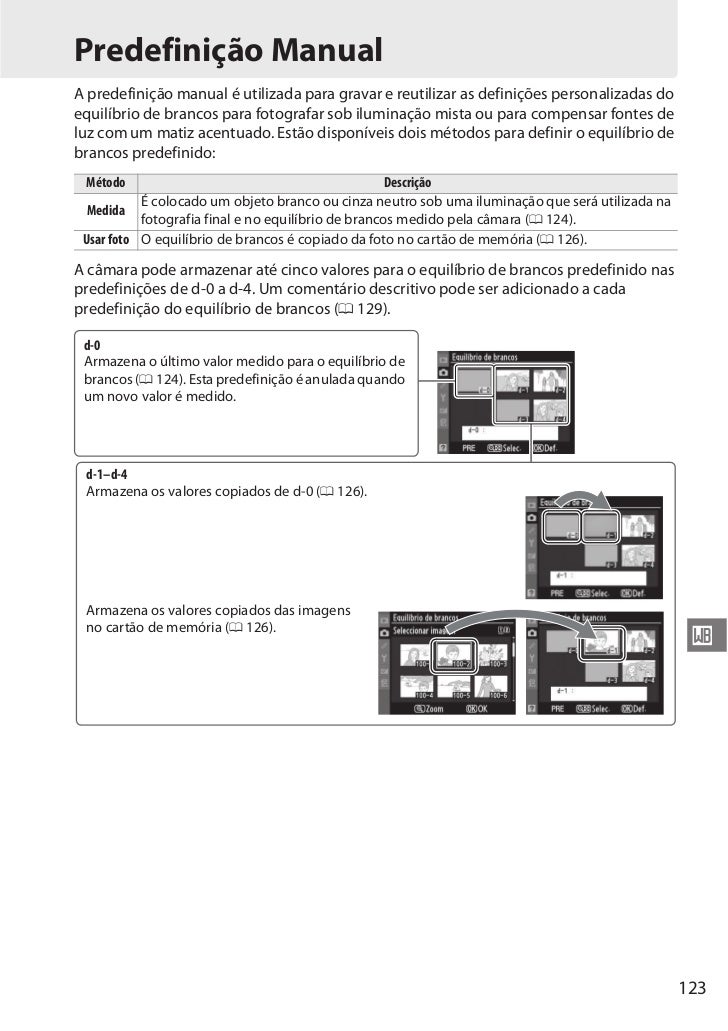 Объединив эти кадры в графическом редакторе, вы не потеряете самые темные и самые яркие детали изображения. Режим брекетинга есть практически во всех современных камерах, и вы всегда сможете задать нужное количество кадров и ступеней экспозиции.
Объединив эти кадры в графическом редакторе, вы не потеряете самые темные и самые яркие детали изображения. Режим брекетинга есть практически во всех современных камерах, и вы всегда сможете задать нужное количество кадров и ступеней экспозиции.
Камера: Nikon D90
Диафрагма: f/16
Выдержка: 1/50
ISO: 200
Фокусное расстояние: 10 мм
Камера: Nikon D90
Диафрагма: f/13
Выдержка: 1/20
ISO: 200
Фокусное расстояние: 10 мм
И напоследок, пожалуй, самый главный совет — снимайте больше и чаще, ведь именно практика помогает развиваться. Всем отличного света и удачных кадров!”
Александр Андрейко:
“Знакомство с фотографией началось с покупки фотоаппарата Nikon D3100 около семи лет назад, тогда я еще не знал, что существуют и другие режимы, кроме автоматического. Но будучи человеком с техническим образованием, решил изучить ручные настройки и принцип работы камеры, так меня и затянуло. Поначалу фотографировал все подряд, но со временем понял, что интереснее всего для меня снимать пейзажи, а так как живу я в лесной местности, то основным сюжетом стал именно лесной пейзаж.
Камера: Nikon D7000
Диафрагма: f/9
Выдержка: 1/50
ISO: 400
Фокусное расстояние: 50 мм
⦁ Экипировка
Как это не парадоксально, но, пожалуй, один из основных советов не относится к фотографии, хотя, это только на первый взгляд. Представьте себе, что вы попали в красивейший, нетронутый лес за пару часов до заката, нашли интересный свет, который в течении десяти минут может пропасть или измениться, теперь самое время сосредоточиться, подумать над композицией и поискать точку съемки. Но у лесных насекомых на вас свои планы, это кровожадное полчище испепелит все неприкрытые участки тела быстрее, чем раздастся щелчок затвора. В таких условиях невозможно находиться, а уж тем более фотографировать. Мне не раз доводилось оказаться в такой ситуации, поэтому к одежде нужно отнестись очень серьезно и обязательно взять с собой средство от насекомых.
Камера: Nikon D7000
Диафрагма: f/9
Выдержка: 1/30
ISO: 100
Фокусное расстояние: 10 мм
⦁ Оборудование
Берите с собой только самое необходимое. Как правило, при съемке лесных пейзажей передвигаться приходится пешком, поэтому преодолев 5-10 километров по извилистым тропкам и болотистой местности русских лесов, вы почувствуете каждый лишний килограмм. В своей практике я использую камеру Nikon D7000, объектив с фокусным расстоянием 10-20mm, 50mm и мой любимый AF NIKKOR 70-210mm f/4-5.6D. Штатив, если позволяют условия, стараюсь не брать.
Как правило, при съемке лесных пейзажей передвигаться приходится пешком, поэтому преодолев 5-10 километров по извилистым тропкам и болотистой местности русских лесов, вы почувствуете каждый лишний килограмм. В своей практике я использую камеру Nikon D7000, объектив с фокусным расстоянием 10-20mm, 50mm и мой любимый AF NIKKOR 70-210mm f/4-5.6D. Штатив, если позволяют условия, стараюсь не брать.
Камера: Nikon D7000
Диафрагма: f/9
Выдержка: 1/80
ISO: 100
Фокусное расстояние: 105 мм
⦁ Подготовка к съемке
Результаты тщательно спланированной съемки гораздо лучше, чем спонтанной. Есть отличное мобильное приложение The Photographer’s Ephemeris, позволяющее отслеживать время и точку восхода и захода солнца, а также его положение в течении дня, это помогает представить, какие объекты будут подсвечены, а какие останутся в тени. Некоторые сайты отображают вероятность появления туманов, что тоже очень полезно при планировании.
Ну и перед выходом загляните в слот для карты памяти, на всякий случай.
Камера: Nikon D7000
Диафрагма: f/4
Выдержка: 1/250
ISO: 100
Фокусное расстояние: 210 мм
⦁ Композиция
О композиции можно говорить очень долго, по этой теме написано большое количество книг, но я считаю, что ее нужно не учить, а почувствовать. Когда попадаешь на локацию, забываешь все правила и законы, все действия происходят интуитивно. Наверное, это приходит с опытом.
Камера: Nikon D7000
Диафрагма: f/8
Выдержка: 1/25
ISO: 100
Фокусное расстояние: 10 мм
Но что же делать, если опыта не так много, и никак не удается “почувствовать” эту загадочную композицию, а привезенные с лесной прогулки фотографии стыдно показать даже родственникам?
Вот несколько приемов, которые я использую при построении композиции:
⦁ Главный объект
Большинство моих фотографий строятся вокруг главного объекта: это может быть дерево, выделяющееся от остальных цветом, например, береза с желтыми листьями в сосновом лесу, трава, покрытая росой от утреннего тумана и образовавшая узоры, либо луч солнца, который пробился сквозь кроны сосен. Включить в фотографию главный объект очень важно, ведь с него зритель начинает рассматривать снимок и им заканчивает, а при его отсутствии изображение выглядит невнятным и невыразительным.
Включить в фотографию главный объект очень важно, ведь с него зритель начинает рассматривать снимок и им заканчивает, а при его отсутствии изображение выглядит невнятным и невыразительным.
Камера: Nikon D7000
Диафрагма: f/11
Выдержка: 1/2
ISO: 160
Фокусное расстояние: 10 мм
⦁ Планы
Мощным композиционным приемом является многоплановость. Передний, средний и дальний планы придают фотографии объем и глубину, помогают лучше передать атмосферу места. Добавьте в кадр передний план с помощью широкоугольного объектива, и создастся впечатление, что можно сделать шаг и очутится на месте съемки.
Камера: Nikon D7000
Диафрагма: f/10
Выдержка: 1/30
ISO: 250
Фокусное расстояние: 10 мм
⦁ Беспорядок
Основной задачей при построении кадра и, пожалуй, одной из самых сложных является исключение всех лишних элементов, которые не несут никакой смысловой нагрузки, а только отвлекают внимание, вносят дисбаланс и портят гармонию. Для этого при съемке лесных пейзажей я использую экран в режиме Live View, что дает более полное представлении о конечном результате, помогает выстроить кадр и найти подходящую точку съемки.
Камера: Nikon D7000
Диафрагма: f/8
Выдержка: 1/80
ISO: 100
Фокусное расстояние: 16 мм
⦁ Абстракция
Случалось ли у вас так: вы попали в лес и провели там некоторое время, а в объектив камеры так и не попало ничего интересного? У меня — да. Этому может способствовать скучный свет, плохая погода, межсезонье, либо само место ничем не примечательно.
В таких условиях я ищу цвет, фактуру, форму, ведь лес — это не только деревья, озера и лужайки. Так можно найти очень интересные и удивительные абстрактные сюжеты.
Камера: Nikon D7000
Диафрагма: f/8
Выдержка: 1/100
ISO: 100
Фокусное расстояние: 11 мм
Камера: Nikon D7000
Диафрагма: f/6.3
Выдержка: 1/50
ISO: 125
Фокусное расстояние: 10 мм
⦁ Снять и переснять
Сделали красивую фотографию? Отлично! Теперь вернитесь на то же место и сделайте ее еще лучше. Нужно подождать, когда пройдет эйфория от полученного снимка, и попробовать снять ту же сцену, но в других условиях: это может быть другая погода, время дня или года. Я регулярно слежу за перспективными местами. Порой уникальные условия создаются лишь на несколько недель в году, поэтому важно не упустить этот шанс.
Я регулярно слежу за перспективными местами. Порой уникальные условия создаются лишь на несколько недель в году, поэтому важно не упустить этот шанс.
Камера: Nikon D7000
Диафрагма: f/10
Выдержка: 1/320
ISO: 400
Фокусное расстояние: 210 мм
⦁ Литература
Семь лет назад, когда я только начинал изучать фотографию, мне очень помогали шпаргалки, которые содержали общеизвестные правила, технические приемы, советы, настройки камеры. Основным источником информации для таких шпаргалок были блоги других фотографов и книги, большое количество книг. Много полезной информации изложено в трудах Карла Хейлмена, Майкла Фрая, Брайана Петерсона, Джека Дайкинга. Работы этих авторов невероятно вдохновляют и развивают фантазию. Помимо этого, полезно изучать картины именитых художников, в частности, лесные пейзажи И.И. Шишкина”.
Камера: Nikon D7000
Диафрагма: f/10
Выдержка: 1/40
ISO: 250
Фокусное расстояние: 10 мм
Продолжение тут.
Меню настройки Nikon D7000
Главная Пожертвовать Новое Поиск Галерея Обзоры Практики Книги Ссылки Семинары О компании Контакт
Никон
Руководство по D7000:
Меню настройки (значок гаечного ключа)
© 2011 KenRockwell. com. Все права защищены.
com. Все права защищены.
Nikon D7000 и 35 мм f/1.8 DX. увеличить. Самым большим источником поддержки этого бесплатного веб-сайта является использование этих ссылок, особенно прямых ссылок на D7000 в Adorama (только в корпусе или с объективом 18–105 мм), D7000 на Amazon (только в корпусе или с объективом 18–105 мм). объектив) или Ritz (только в корпусе или с объективом 18-105 мм), когда вы получите свой. Благодарю вас! Кен.
Июль 2011 г. Верх руководства пользователя Nikon D7000 Обзор Nikon D7000
Другие обзоры Nikon Обзоры объективов Nikon
Помогите мне помочь вам наверх
Я поддерживаю свою растущую семью с помощью этого бесплатного веб-сайта, каким бы сумасшедшим он ни казался.
Самая большая помощь, когда вы используете любую из этих ссылок на Adorama, Amazon, eBay, B&H, Ritz, Calumet, J&R и ScanCafe, когда вы получаете что угодно, независимо от страны, в которой вы живете. Это вам ничего не стоит, и это самый большой источник поддержки для этого сайта и, следовательно, для моей семьи. В этих местах лучшие цены и обслуживание, поэтому я пользовался ими еще до того, как появился этот сайт. Всем рекомендую лично .
Если вы найдете это страница так же полезна, как книга, которую вам, возможно, пришлось купить, или мастер-класс, который вы, возможно, пришлось взять, не стесняйтесь помочь мне продолжать помогать всем.
Если вы получили свое снаряжение по одной из моих ссылок или помогли иным образом, вы член семьи. Это замечательные люди, такие как вы, которые позволяют мне постоянно добавлять на этот сайт. Спасибо!
Если вы еще не помогли, сделайте это и подумайте о том, чтобы помочь мне подарком в размере 5 долларов.
Поскольку эта страница защищена авторским правом и официально зарегистрирована, изготовление копий, особенно в виде распечаток для личного пользования, является незаконным. Если вы хотите сделать распечатку для личного использования, вам предоставляется разовое разрешение, только если вы платите мне 5,00 долларов США за распечатку или ее часть. Благодарю вас!
Спасибо за прочтение!
Мистер и миссис Кен Роквелл, Райан и Кэти.
|
Я использую Adorama, Amazon, eBay, Ritz, Calumet, J&R и ScanCafe.
Я не могу ручаться за рекламу ниже. |
Бесплатная интерактивная помощь
(только для США) topХотите бесплатную поддержку по телефону в режиме реального времени?
В США звоните (800) NIKON-UX, 24 часа в сутки, 365 дней в году.
Как попасть в меню НАСТРОЙКИ
Выберите Настройте меню, нажав MENU, двигаясь влево, а затем вверх или вниз, чтобы выбрать гаечный ключ значок. Затем вы увидите МЕНЮ НАСТРОЙКИ в верхней части ЖК-дисплея.
Что он устанавливает
Устанавливает обычные вспомогательные элементы, такие как языки, форматы видео, автоматический поворот изображения, часы и нумерацию файлов.
Что я меняю
Это меню содержит режим секретных сообщений, который я использую для кодирования моего © и контактной информации в каждый файл, снятый с помощью моей D7000.
Форматирование карты памяти
Это трудный путь.
Проще всего использовать кнопки FORMAT.
Сохранить настройки пользователя
Программирует положения U1 и U2 на верхнем циферблате.
Еще в режимах U1 и U2.
Сброс настроек пользователя
Сбрасывает любую из позиций U1 или U2 на верхнем циферблате.
Еще в режимах U1 и U2.
Я не понимаю, зачем кому-то это делать, если только вы не испортили настройку настолько, что хотите начать заново с нуля.
Яркость ЖК-дисплея верхнее
я оставляю свой на 0; это всегда идеально.
Чистый датчик изображения верхний
Это позволяет указать D7000 очищать собственный датчик, и если вы хотите, чтобы он очищался каждый раз при включении или выключении.
Блокировка зеркала вверх для чистки
Это позволяет заблокировать зеркало и открыть затвор, чтобы попытаться очистить датчик самостоятельно.
Не делай этого; Я отправляю свои камеры в Nikon, если им когда-нибудь понадобится настоящая чистка. Я знаю людей, которые разбили свои собственные камеры за 5000 долларов, думая, что какие-то волшебные тампоны или прокладки позволят им сэкономить 50 долларов за Nikon, чтобы сделать это правильно.
Режим видео начало
Устанавливает телевизионный формат аналогового видеовыхода.
Использовать NTSC (525 строк, 59,94 Гц) в Америке и Японии и PAL (625 строк, 50 Гц) в Европе.
Нет настройки SECAM.
Этот вывод всегда будет выглядеть намного хуже на телевизоре или проекторе, чем изображения на компьютере или проецируемые через компьютер. Прочтите, почему изображения выглядят ужасно из видеовыхода, чтобы узнать больше.
Для получения видео высокого качества используйте выход HDMI.
HDMI верхний
Разрешение вывода позволяет зафиксировать вывод на одном разрешении. В противном случае он устанавливается автоматически по умолчанию.
Управление устройствами позволяет некоторым единицам оборудования удаленно управлять теми или иными устройствами.
Уменьшение мерцания верхний
При правильной настройке на частоту вашей местной сети (60 Гц для США и Японии или 50 Гц для Европы) это помогает уменьшить мерцание, наблюдаемое при видеосъемке при плохом искусственном освещении, таком как флуоресцентное, ртутное или натриевое освещение.
Вам не нужно прикасаться к этому, если вы не путешествуете.
Часовой пояс и дата начало
Устанавливает дату, время и часовые пояса.
Есть хорошая карта для определения часовых поясов. Хотите сбросить настройки D7000 для Фиджи или Тонга? Просто нажмите. Вы можете переключаться между часовыми поясами без необходимости сбрасывать секунды, что является благом для меня, который держит свой D7000 настроенным на точную секунду.
Язык верхний
Устанавливает английский или другие языки.
Если «друг» настраивает ваш D7000 на иностранный язык, пункт меню «Язык» по-прежнему помечен как «Язык», даже если все остальные пункты меню изменяются, поэтому вы можете вернуть свой D7000 в нормальное состояние.
Комментарий к изображению top
Позволяет добавить секретное текстовое сообщение в каждый файл. Мой установлен на © KenRockwell.com с моим адресом и номером телефона! Вы видите этот текст глядя в данные EXIF с помощью программного обеспечения на компьютере.
К сожалению, Nikon не предлагает настоящего символа ©; вместо этого вы должны притвориться и использовать (с).
Вы устанавливаете это, нажимая:
МЕНЮ > ГАЕЧНЫЙ КЛЮЧ > Комментарий к изображению > Ввод Комментарий > (добавить ваше сообщение, как вы сделали на 19видеоигры 70-х) > Хорошо. Вы должны нажать OK, иначе программа забудет все, что вы только что сделали!
 Выберите нового персонажа
нажав (+), или нажмите кнопку «Корзина», чтобы удалить его.
Выберите нового персонажа
нажав (+), или нажмите кнопку «Корзина», чтобы удалить его.
Когда вы получите ваше текстовое сообщение прописано, перейдите в «Прикрепить комментарий» и нажмите «УСТАНОВИТЬ». так маленькая галочка показывает. Теперь поднимитесь, выберите ГОТОВО и нажмите ОК. Если ты забудешь чтобы проверить Прикрепить, он не будет прикреплен, и если вы забудете выбрать ГОТОВО и нажать ОК, также забудет все, что вы только что сделали. Извините, я не пишу прошивка.
Это здорово чтобы все, что вы снимаете, содержало вашу контактную информацию. Это также позволяет доказать право собственности в стране третьего мира при ловле вор с вашей камерой. Помогите полицейскому пройти через меню и прочитать информацию о вашем личном идентификаторе.
Этот текст добавляется в данные EXIF файла. На видимом изображении его нет. Я вставляю свои видимые © уведомления с помощью Photoshop.
Я вставляю свои видимые © уведомления с помощью Photoshop.
Вы также можете ввести дополнительные данные в качестве информации об авторских правах.
Автоматический поворот изображения наверх
Устанавливает флаг в вертикальных изображениях, который отображает большинство, но не все программы. изображение по вертикали.
На самом деле изображения не поворачиваются; Это просто устанавливает флаг. Когда-нибудь прошивка камеры заработает нормально и вращать само изображение, но ни одна камера этого пока не делает.
Я поворачиваю сами изображения позже в iView.
Auto Image Rotation помогает мне определить, какие из сотен изображений, которые я снимаю каждый день, нуждаются в повороте.
Автоповорот изображения легко обмануть, если вы снимаете прямо вверх или вниз. Выключите его, если вы фотографируете свою обувь на ногах весь день.
Выключите его, если вы фотографируете свою обувь на ногах весь день.
Image Dust Off ref photo top
Используется для фотографирования пыль на датчике. Если вы заплатите Nikon еще 130 долларов за Nikon Программное обеспечение для захвата, которое вы можете использовать для более легкого удаления пыли из ваших изображений, снятых в формате RAW.
Люди, вы знаете, кто вы. Я не сделай это!
Информация о батарее начало
Это показывает:
Индикатор батареи
Точный оставшийся заряд батареи в процентах.
Рис. Счетчик
Сколько фотографий вы сделали на этом заряде.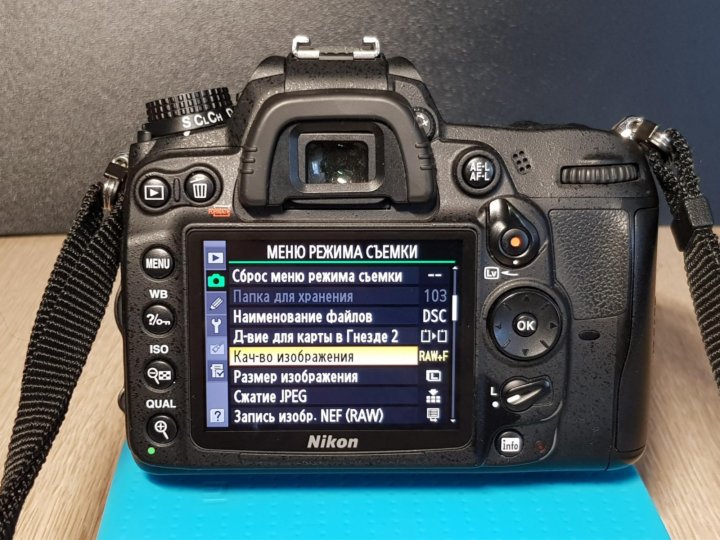
Срок службы батареи
Показывает общее состояние вашей батареи.
Новая батарея показывает 0, старая батарея показывает 2, а примерно после 100 000 выстрелов может показывать 4.
Я никогда не видел, чтобы этот счетчик показывал хуже, чем 2, и это было на D3 после более чем 50 000 выстрелов на его батарее.
Беспроводной передатчик верхний
Устанавливает некоторые параметры беспроводного передатчика WT-4A.
Информация об авторских правах top
Это устанавливает несколько дополнительных полей данных, которые записываются как часть данных EXIF каждого файла.
Я рассказываю, как вводить текст в комментариях к изображению.
Сохранить/загрузить настройки наверх
Здесь мы можем сохранить все о нашем D7000 в файл на SD-карте. Просто выберите Сохранить настройки, и файл NCSETUP7.BIN будет записан на вашу карту.
Вот файл, который записывается, когда я сохраняю настройки. (это файл, он ничего не сделает в вашем браузере.
Чтобы восстановить все настройки в D7000, скопируйте файл обратно на SD-карту, вставьте карту в D7000 и используйте параметр «Загрузить настройки».
Вы можете использовать это для резервного копирования всех ваших настроек, если вы одолжите камеру или отправите ее в ремонт. Мы склонны забывать, сколько времени нам требуется, чтобы настроить каждую настройку по своему вкусу, и это позволяет нам сохранять и вызывать все, что есть в камере.
Это также позволяет нам делиться ими друг с другом, но помните, что у всех нас есть собственная информация об авторских правах, хранящаяся в наших камерах, поэтому использование моего или чьего-либо установочного файла приведет к тому, что их информация будет сохранена в вашей камере и записана в ваши файлы, если только вы не обновите его для себя.
GPS верхний
Задает некоторые параметры при использовании дополнительного подключаемого GPS-приемника.
Виртуальный горизонт вершина
Большинство из нас добираются до этого другими способами, например, с помощью функциональной кнопки, но если нет, вы можете вызвать этот экран в пункте меню.
Это ничего не устанавливает для дисплея, а просто вызывает его.
Данные объектива без процессора top
Здесь мы кодируем любой объектив AI с ручной фокусировкой для идеального цветового матричного замера, данных EXIF и ручной и автоматической экспозиции с приоритетом диафрагмы.
Имеется девять ячеек памяти, поэтому мы можем запрограммировать девять линз или фокусных расстояний, если используем зум.
Выберите номер памяти и установите фокусное расстояние и диафрагму.
Обязательно нажимайте DONE, а затем OK после каждого изменения, иначе, как говорит Саймон, D7000 проигнорирует изменения.
Я предлагаю установить широкоугольные объективы на меньшие числа и идти по порядку по мере увеличения фокусного расстояния. Для зумов, если вы действительно хотите, чтобы EXIF показывал правильное фокусное расстояние, запрограммируйте столько фокусных расстояний, сколько захотите.
Выберите «Выбрать номер объектива без процессора» для кнопки Fn, а затем вы можете выбрать один из них одним нажатием во время съемки. Если вы это сделаете, информация об объективе будет отображаться только на верхнем ЖК-дисплее, а не через видоискатель, к сожалению.
Тонкая настройка AF верхний
Не трогай это!
Компания Nikon спрятала это в нижней части меню настройки по очень веской причине: большинство людей только усугубят ситуацию, играя с этим.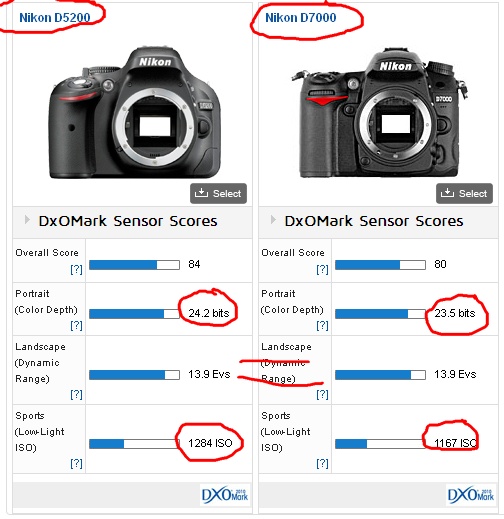
Этот вариант полезен примерно для одного объектива из 20. Лично я, если получаю объектив, который постоянно фокусируется не в том месте, я возвращаю его.
Эта точная настройка позволяет немного сместить точку наилучшего фокуса вперед или назад, где она была бы в противном случае.
Предупреждение 1
Ни одна система автофокусировки не работает каждый раз на одном и том же расстоянии. Если вы хотите облажаться с этим, вам нужно сделать десятки снимков для каждого из приведенных ниже условий и посмотреть на среднее значение.
Предупреждение 2
Это только одна настройка.
Для каждого объектива требуется немного различная регулировка на каждом расстоянии.
Не забудьте проверить на многих расстояниях от ближнего до дальнего, чтобы найти наилучший компромисс.
Предупреждение 3
Это только одна настройка.
Для каждого объектива требуется немного разная регулировка для каждой настройки масштабирования.
Обязательно проверьте множество настроек масштабирования и найдите наилучший компромисс.
Обычно лучше всего оптимизировать это в конце телефото.
Предупреждение 4
Эта настройка различается для каждого образца объектива и каждого образца камеры. Вот почему существует возможность сохранять разные значения для одного и того же объектива!
То, что кто-то получает хороший результат с одной настройкой на своей камере или с его объективом, не означает, что он будет работать и на вашем.
Эти настройки нельзя передавать между камерами или разными образцами одного и того же объектива.
Предупреждение 5
Не используйте для тестирования наклонные мишени.
При использовании наклонной цели очень реальная разница в положении между указанным положением вашего датчика автофокусировки и его фактическим положением сделает ваши результаты ложными.
Я использую палку, воткнутую в мой газон. Я фокусируюсь на палке и смотрю в траву, чтобы увидеть, куда попал фокус.
Версия прошивки top
Это позволяет мне подтвердите, обновлен ли мой D7000 с Бесплатные обновления прошивки Nikon.
Мой, когда я пишу это 20 июля 2011 года, мой D7000 показывает A 1,02, B 1,02 и L 1,002.
к началу страницы к началу руководства пользователя Nikon D7000
РУЧКИ, КНОПКИ и ОРГАНЫ УПРАВЛЕНИЯ
МЕНЮ
МЕНЮ ВОСПРОИЗВЕДЕНИЯ
МЕНЮ СЪЕМКИ
МЕНЮ ПОЛЬЗОВАТЕЛЬСКИХ НАСТРОЕК
МЕНЮ НАСТРОЙКИ
МЕНЮ РЕТУШИ < СЛЕДУЮЩИЙ
МЕНЮ ПОСЛЕДНИХ ПУНКТОВ
Главная0005
Основные настройки Nikon D7000
Если вам интересно, откуда взялся выбор настроек на этой странице, это прямо здесь: Самый простой способ подружиться с вашей камерой
Режим камеры
Новичкам рекомендую чтобы начать с полного автоматического режима, отмеченного зеленым, вы можете установить его, как показано на картинке.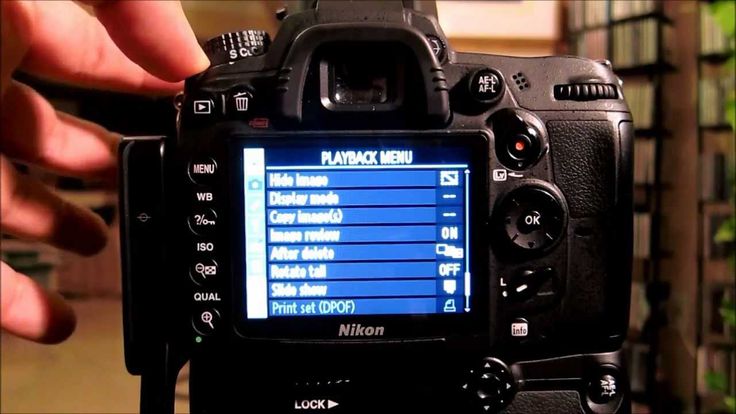
В этом режиме камеры вы не можете влиять на многие настройки и не будете использовать все возможности D7000. Это рекомендация для начала, чтобы получить опыт работы с камерой, не углубляясь в множество кнопок и меню. И для тех, кто хочет «просто пофотографировать».
Преимущество полного автоматического режима для начинающих: Вы можете сначала сосредоточиться на действительно важных аспектах, которые камера не делает за вас: Поиск объектов и композиция изображения.
Поначалу совершенно нормально начинать с этого удобного режима камеры. И даже остаться с ним, если вы мало склонны к технической стороне фотографии и ваши фотографии соответствуют вашим ожиданиям.
Сброс вашего D7000
Если вы что-то изменили в полностью автоматическом режиме, общие настройки D7000 можно легко сбросить до привычного состояния:
- Включите камеру или коротко нажмите кнопку спуска затвора — замер экспозиции должен быть активен.
- Измените режим камеры и верните его обратно к зеленой маркировке «полный автоматический режим».

D7000 не полностью сбрасывает все настройки, т.е. разрешение изображения остается неизменным при переключении режима камеры. Чтобы быть в полной безопасности, вам все равно нужно внимательно следить за тем, что вы настраиваете на камере, и, возможно, захотите отменить это позже.
Недостаточно выключить и снова включить D7000. Например. измененные настройки автофокуса переживут это.
Справа над видоискателем находится колесо регулировки диоптрий видоискателя. Если изображение в видоискателе внезапно окажется не в фокусе, оно сместится, т.е. из-за тесноты в сумке для фотографий, и будет причиной.
Видоискатель или монитор камеры?
Это описание относится к фотосъемке в видоискатель камеры.
Фотокамерой D7000 также можно снимать с помощью предварительного просмотра изображения в реальном времени на мониторе фотокамеры («Live View»). Однако, на мой взгляд, к видоискателю лучше привыкнуть, если вы еще этого не сделали:
- Вы можете видеть гораздо больше, особенно при ярком внешнем освещении, и гораздо лучше оценивать детали изображения в видоискателе.

- D7000 заметно быстрее реагирует при съемке через видоискатель.
- Вы можете держать камеру гораздо более устойчиво и устойчиво, потому что она находится ближе к телу, а также упирается в голову.
Масштаб
Вы изменяете часть изображения, поворачивая регулировочное кольцо на объективе, если только он не имеет фиксированного фокусного расстояния. На кольце есть метка с цифрами, указывающими примерное фокусное расстояние в мм.
Обязательно держите камеру в устойчивом положении: лучше всего расположить ладонь вверх, левый большой палец слева от объектива, а объектив должен лежать на всей руке. Вы часто видите людей, у которых большой палец находится под объективом, а ладонь обращена вперед.
То, как вы держите свой D7000, может быть первым отличием, которое отличает вас от многих новичков.
Автофокус
Убедитесь, что автофокус включен | Должен быть включен автофокус на камере и на объективе.
На корпусе камеры это можно сделать только с помощью механического переключателя, расположенного довольно далеко внизу спереди, для управления большим пальцем левой руки. Он должен быть установлен на AF, как и автофокус.
Ваш объектив, вероятно, имеет переключатель с маркировкой M/A или A, а также M. Он должен быть установлен в положение A соотв. M/A для активации автофокуса.
Куда в Д7000 фокус ставится? | Фотокамера D7000 фокусируется, когда вы слегка нажимаете на кнопку спуска затвора до тех пор, пока не почувствуете легкое сопротивление. Он имеет 39 точек замера, которые находятся в пределах отметки, отображаемой в видоискателе, и автоматически решает, какую из них использовать. В большинстве случаев это приведет к фокусировке на переднем плане с кратчайшего расстояния.
Обратите внимание, какие точки замера высвечиваются в видоискателе после нажатия кнопки спуска затвора. Если они находятся на вашем основном объекте или хотя бы на одинаковом расстоянии, все хорошо. В противном случае вам придется снова нажимать кнопку спуска затвора и, возможно, немного менять рамку изображения, чтобы D7000, надеюсь, выбрал правильную точку.
В противном случае вам придется снова нажимать кнопку спуска затвора и, возможно, немного менять рамку изображения, чтобы D7000, надеюсь, выбрал правильную точку.
Отслеживание фокуса | Если D7000 не обнаруживает никакого движения в момент фокусировки, автофокус блокируется и не будет меняться, пока вы держите нажатой кнопку спуска затвора. Для подтверждения в левом нижнем углу видоискателя появится зеленая точка.
В противном случае D7000 переключится на непрерывный автофокус и будет постоянно регулировать фокус, пока вы удерживаете кнопку спуска затвора наполовину.
Поведением автофокуса также можно управлять в полностью автоматическом режиме, как при фокусировке D7000, так и при отслеживании фокусировки. Я пропущу это здесь, чтобы сохранить неизменно простые настройки. Если вы уже хотите узнать об этом, не стесняйтесь сразу переходить к наиболее важным настройкам автофокуса для опытных пользователей .
Яркость изображения
В настройках по умолчанию Nikon D7000 измеряет экспозицию, когда вы нажимаете кнопку спуска затвора, и всегда регулирует ее при панорамировании камеры. Это легко заметить, наведя D7000 на более яркие или темные объекты, удерживая кнопку спуска затвора. Цифры диафрагмы и выдержки, отображаемые в нижней части видоискателя, изменятся.
Это легко заметить, наведя D7000 на более яркие или темные объекты, удерживая кнопку спуска затвора. Цифры диафрагмы и выдержки, отображаемые в нижней части видоискателя, изменятся.
Самый простой способ самостоятельно контролировать яркость изображения — использовать блокировку экспозиции. Вам это понадобится особенно при высоких контрастах яркости, например. когда человек находится в тени на ярком фоне или небе.
Вот как это сделать:
- Наведите D7000 на кадр, яркость которого примерно такая же, как у основного объекта, и на том же расстоянии.
- Нажмите и удерживайте кнопку AE-L/-AF-L на задней панели большим пальцем.
- Скомпонуйте окончательный образ и отпустите.
Внимание: D7000 будет выполнять замер и фокусировку одновременно с предустановками Nikon. Отсюда рекомендация держаться на том же расстоянии, что и ваш главный объект, при нажатии AE-L/AF-L. Если вы наведете камеру, например. на затененной земле прямо перед вами, чтобы сделать там экспозицию, а затем наведите камеру на человека в нескольких метрах, человек будет не в фокусе.
Если вам не нравится такое поведение D7000, стоит один раз зайти в меню камеры, чтобы настроить его, есть два варианта:
Можно изменить меню пользовательских настроек c1 Спусковая кнопка затвора AE- L вкл. Тогда D7000 будет вести себя как простая компактная камера и всегда включать экспозицию и блокировку фокуса при нажатии кнопки спуска затвора.
Однако я считаю, что лучше изменить поведение кнопки AE-L/AF-L в меню пользовательских настроек f5 Назначить кнопку AE-L/AF-L. Там вы можете установить, что кнопка сохраняет только экспозицию, только с блокировкой входа AE. Или выберите, что вам не нужно удерживать кнопку нажатой, пока блокировка экспозиции должна быть активна с входной блокировкой AE (удерживать). Затем одно нажатие включает блокировку экспозиции до тех пор, пока вы снова не нажмете кнопку.
Другие вмешательства в экспозицию — компенсация экспозиции, другой метод замера экспозиции — невозможны в полностью автоматическом режиме камеры.
Цветопередача = баланс белого
Вы не можете влиять на цветопередачу с помощью собственных настроек баланса белого в полностью автоматическом режиме фотокамеры D7000.
Вспышка
В полностью автоматическом режиме D7000 сама решит, вспыхивать или нет, и при необходимости выдвигает встроенную вспышку.
Вы можете отключить вспышку, переключившись в режим камеры с перечеркнутым значком вспышки. Он не будет использовать вспышку, независимо от того, насколько темно, и в остальном идентичен полностью автоматическому режиму.
Спуск затвора
О спуске затвора можно сказать только стандартные советы, применимые ко всем камерам:
- Убедитесь, что камера находится в устойчивом, устойчивом положении — левая ладонь находится под объективом и лицом вверх.
- Слегка нажмите кнопку спуска затвора и посмотрите, находится ли фокус на нужном расстоянии.
- Затем нажмите кнопку спуска затвора до упора как можно меньшим движением пальца.
 Nikon d7000 настройка: НИКОН Д7000 настройка, инструкция, отзывы.
Nikon d7000 настройка: НИКОН Д7000 настройка, инструкция, отзывы.

 ))
))  с приор. выдержки)
с приор. выдержки) управление искаж-ями
управление искаж-ями
 кн. для исп. диска
кн. для исп. диска /выкл.»
/выкл.»


